
Metode 1: Mass Images
As die foto wysig net nodig is om 'n negatiewe lê, die maklikste manier om dit te doen met die hulp van 'n gespesialiseerde aanlyn diens, wat uitsluitlik daarop gemik is om die gebruik van sekere gevolge. Die vereiste filter hier is soos volg gesuperponeer:
Gaan na die aanlyn-diens Mass Images
- Deur te kliek op die skakel hierbo, maak die Mass Images van die Mass Images webwerf, waar jy onmiddellik klik op die knoppie "Select Files".
- Die venster "Explorer" open, waar en maak jou keuse, dubbel kliek op die beeld wat jy wil wysig.
- Verwag dat die einde van die aflaai van dit op die blad sonder die sluiting van die huidige venster.
- Check die resultaat. Die Mass Images algoritmes outomaties vertaal die beeld in 'n gekleurde negatiewe.
- Voor die redding van die finale uitslag, kan jy ook nog sy formaat en kwaliteit te verander met behulp van die blok wat spesifiek toegewys vir hierdie.
- Dit bly net om te klik op "Download" om 'n gereed gemaak snapshot met gesuperponeer negatiewe kry.
- Wag totdat die aflaai is voltooi en gaan na verdere interaksie met die prentjie.



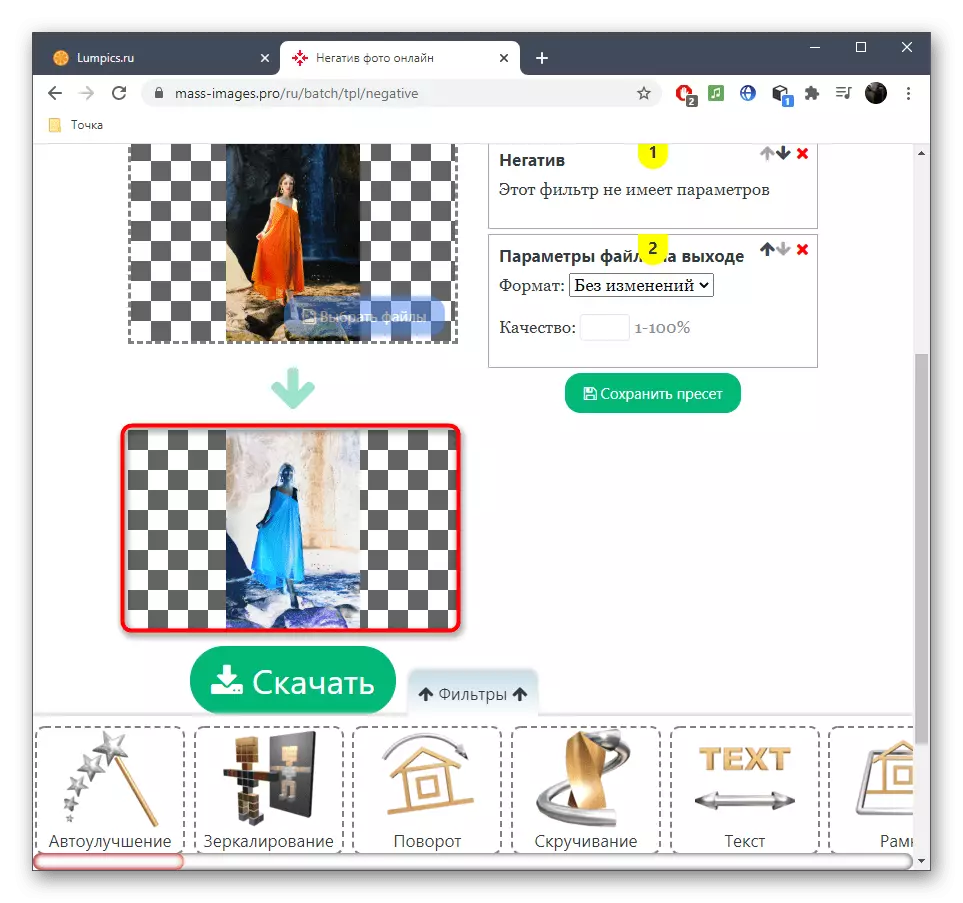

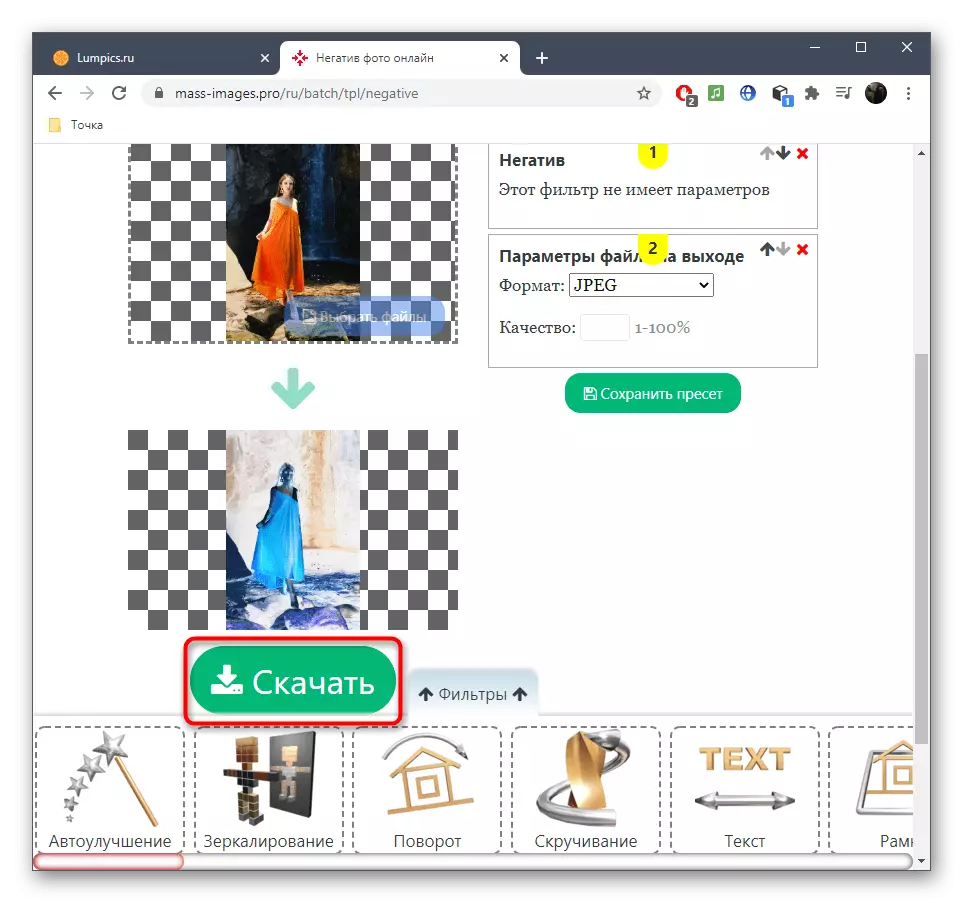

Metode 2: lunapic
LUNAPIC - 'n gevorderde grafiese redakteur aanlyn bedryfstelsel. Sy funksies sluit in 'n groot aantal van die verskillende effekte en filters, waaronder ook vandag nodig is. Jy moet net hierdie filter te vind en toe te pas, wat gebeur:
Gaan na LunaPic aanlyn diens
- Sodra op die LunaPic hoofblad, kliek op die oplaai-knoppie, wat is geleë op die boonste paneel, en dan gaan na 'n beeld by te voeg.
- Die volgende stap sal die opening spyskaart met 'n lys van alle beskikbare filters, wat uitgevoer word deur te kliek op "Comments" wees.
- Uit die drop-down list, kies "negatiewe".
- Jy sal dadelik sien die resultaat, dan voort te gaan na die beeld redigering met behulp van die beskikbare gereedskap aan die linkerkant en die top van die aanlyn-diens paneel.
- Na voltooiing, muis oor die "lêer" wyser en spesifiseer "stoor prent". In plaas daarvan, kan jy die warm sleutel Ctrl + S. gebruik
- Besluit die formaat waarin die prent afgelaai sal word, en ook besluit of dit nodig is om dit te komprimeer. Deur gereedheid, kliek net op "Stoor as jpg" en verwag die einde van die aflaai.






Lunapic is 'n volwaardige grafiese redakteur, dus kan jy ook verskeie lae beelde kombineer, hierdie negatiewe swart en wit maak of absoluut enige ander gereedskap wat teenwoordig is, gebruik.
Metode 3: pixlr
Ten slotte, ons let op 'n ander gevorderde grafiese redakteur wat u toelaat om kleure te omkeer, en daarom is dit dus u kan 'n kleur negatief kry. Pixlr is gratis beskikbaar vir gebruik en stel geen beperkings op die gebruiker nie, sodat u dadelik na die volgende aksies kan beweeg.
Gaan na Online Service Pixlr
- Klik op die hoof pixlr-bladsy op "Open" om voort te gaan na die keuse van foto's vir verdere verwerking. Soek deur die "Explorer" en gaan voort om te wysig.
- U sal die "regstelling" -oplosie-spyskaart moet oopmaak.
- Daar kliek op die laaste kleur inversie item.
- Die negatiewe sal onmiddellik toegedien word, waarmee u die voorskouvenster kan verseker. As u addisionele aksies moet uitvoer, doen dit nou met die gereedskap wat teenwoordig is.
- Deur die "lêer" -kieslys, stoor die veranderinge.
- Besluit met die naam van die lêer, spesifiseer die formaat en kwaliteit daarvan, en bevestig dan die aflaai.




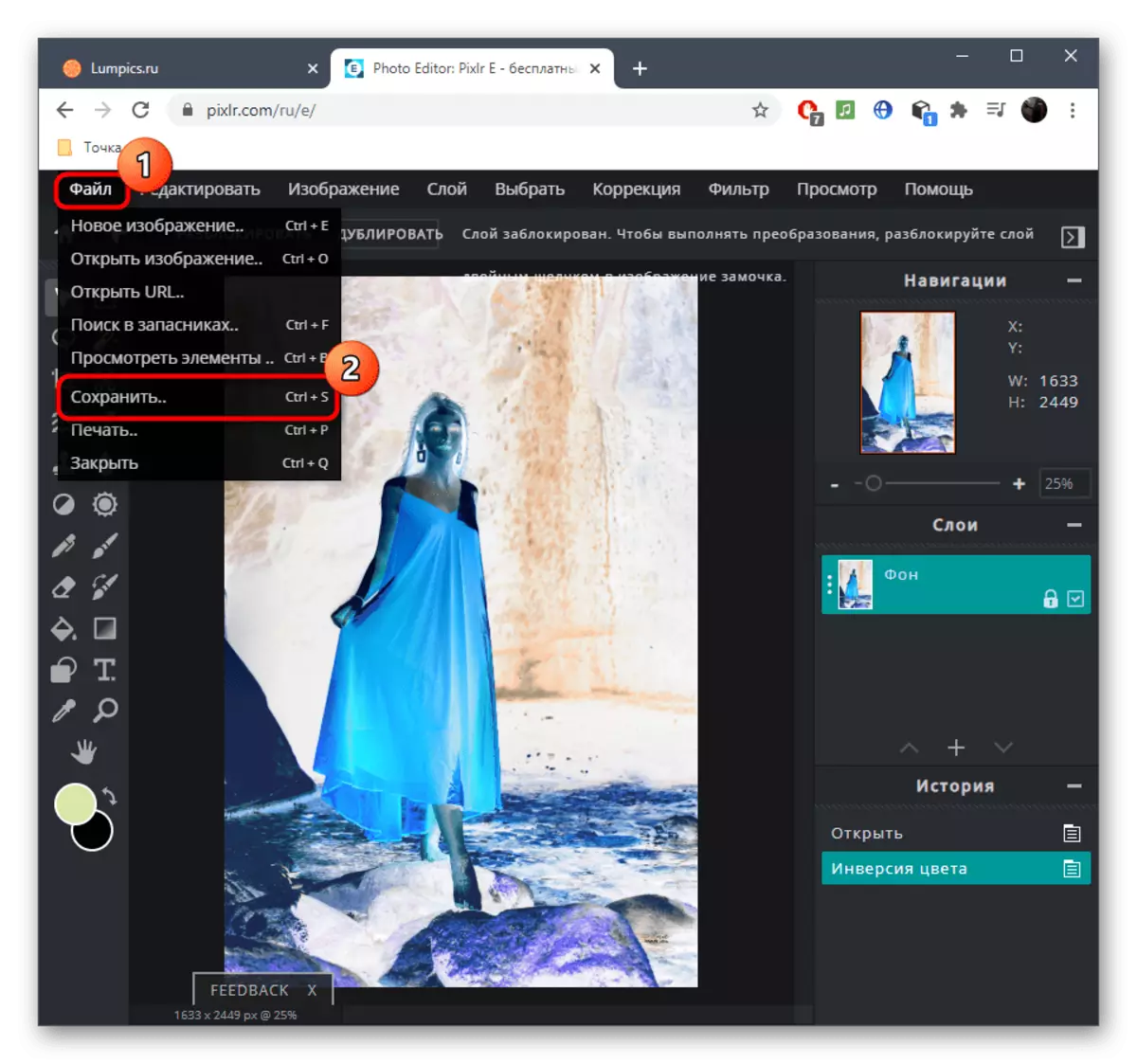

Daarbenewens wil ek graag verduidelik dat kleur en swart en wit negatief in klassieke grafiese redakteurs wat in die vorm van programme vir Windows versprei word, toegepas kan word. Lees die volgende instruksies deur op die onderstaande skakel te klik as die aanlyndienste wat beskryf word, onvanpas is.
Lees meer: Hoe om 'n negatiewe in Photoshop te maak
